Automatinių atsakymų (Išvykęs) funkciją palaiko tik tam tikrų tipų paskyros. Jei nematote mygtuko Automatiniai atsakymai, jūsų el. pašto paskyra nepalaiko šios funkcijos. Tačiau jei paliksite "Outlook" veikti, kol esate išvykę, galite naudoti taisykles, kad automatiškai atsakytumėte į el. laiškus. Taisyklės taip pat leidžia persiųsti el. laiškus į kitą paskyrą, pažymėti laiškus kaip perskaitytus arba automatiškai perkelti juos į aplanką. Daugiau informacijos apie darbą su taisyklėmis žr . El. laiškų tvarkymas naudojant taisykles.
Taisyklių naudojimas norint atsakyti į gaunamus el. laiškus, kai esate išvykę
Kai programoje „Outlook“ spustelite Failas, turėtumėte pamatyti ekraną, kuris atrodo maždaug taip:
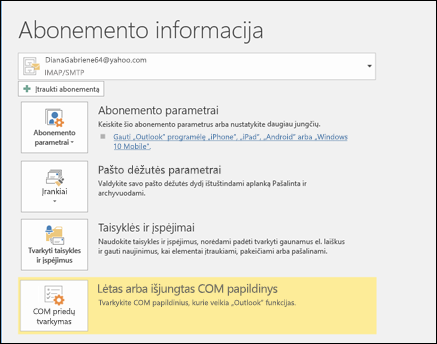
Jei matote mygtuką Automatiniai atsakymai, žr . Automatinių atsakymų Išvykęs siuntimas iš "Outlook". Kitu atveju, norėdami sukurti šabloną, kuris atsakytų į laiškus, ir nustatytumėte, kad "Outlook" atsakytų į kiekvieną gautą laišką, atlikite toliau nurodytus veiksmus.
Atsakymo Išvykęs šablono kūrimas
-
Programoje „Outlook“ sukurkite naują el. laišką.
-
Įveskite temą ir laiško pagrindinį tekstą savo atsakymo Išvykęs šablonui.
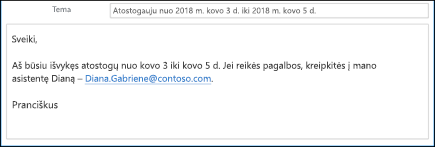
-
Spustelėkite Failas > Įrašyti kaip.
-
Įveskite šablono pavadinimą ir išplečiamajame sąraše Įrašomo failo tipas pasirinkite „Outlook“ šablonas (*.oft).
-
Šablono vietą galite pakeisti, bet taip pat galite pasirinkti numatytąją vietą, kuri dažniausiai būna c:\users\username\appdata\roaming\microsoft\templates. Spustelėkite Įrašyti.
Naują šabloną galite sukurti kiekvieną kartą, kai nesate biure, arba galite pakartotinai naudoti esamą šabloną. Dabar esate pasirengę naudoti šį šabloną taisyklei Išvykęs kurti.
Taisyklės Išvykęs šablono kūrimas
-
Skirtuke Failas pasirinkite Tvarkyti taisykles & įspėjimus.
-
Dialogo lango Taisyklės ir įspėjimaiskirtuke El. pašto taisyklės pasirinkite Nauja taisyklė.
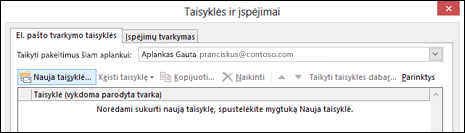
-
Srityje Pradėkite nuo tuščios taisyklės spustelėkite Taikyti taisykles gaunamiems laiškams ir spustelėkite Pirmyn.
-
Norėdami atsakyti į kiekvieną gaunamą el. laišką, nepakeiskite 1 ir 2 veiksmų laukų ir dar kartą spustelėkite Pirmyn. Kai „Outlook“ paklaus, ar norite taikyti šią taisyklę visiems laiškams, pasirinkite Taip.
-
Dalyje „Ką ketinate daryti su laišku?“, 1 veiksmas: pasirinkite veiksmą (-us), pasirinkite atsakyti naudojant konkretų šabloną.
-
Dalyje 2-as žingsnis: redaguoti taisyklės aprašą spustelėkite konkretaus šablono pabrauktą tekstą.
-
Lango Pasirinkite atsakymo šabloną lauke Kur ieškoti pasirinkite Vartotojo šablonai failų sistemoje.
-
Pasirinkite šabloną, kurį sukūrėte anksčiau, tada pasirinkite Atidaryti ir Pirmyn.
-
Galite įtraukti reikiamas išimtis, tada pasirinkite Pirmyn.
-
Įveskite taisyklės pavadinimą, pvz., Išvykęs.
Pagal numatytuosius nustatymus pažymėta parinktis Įjungti šią taisyklę. Jei norite dabar įjungti savo atsakymą Išvykęs, pasirinkite Baigti. Priešingu atveju, panaikinkite šio langelio žymėjimą. Taisyklę galėsite įjungti vėliau.
Pastaba: jei norite, kad būtų taikoma taisyklė siųsti automatinius atsakymus į el. laiškus, kai esate išvykę, turite palikti veikiančią „Outlook“.
Įjungti taisyklę
Jei savo šabloną ir taisyklę Išvykęs sukūrėte kelios dienos prieš tai, kai jums jų reikės, taisyklę įjunkite atlikdami toliau nurodytus veiksmus.
-
Pasirinkite Failas > Tvarkyti taisykles ir įspėjimus.
-
Dialogo lango Taisyklės ir įspėjimaiskirtuke El. pašto taisyklės raskite savo sukurtą taisyklę ir pažymėkite žymės langelį į kairę nuo taisyklės. Tada pasirinkite Gerai.











